Article Number: 000125373
Como renovar o certificado de APNs para o Workspace ONE
Summary: Este artigo fornece detalhes sobre como renovar o certificado do Apple Push Notification Service (APNs) para o console do Workspace ONE.
Article Content
Symptoms
Produtos afetados:
- Workspace ONE
Cause
Não aplicável
Resolution
Os certificados da APN devem ser renovados anualmente para manter a funcionalidade do MDM em dispositivos iOS. Os dispositivos iOS não podem ser gerenciados sem um certificado de APNs válido. Se o certificado de um APN expirar, um novo APN deverá ser gerado e todos os dispositivos previamente inscritos deverão ser inscritos novamente.
A resolução abaixo detalha esse processo. O processo tem dois requisitos:
- O Workspace ONE recomenda o uso dos navegadores Google Chrome ou Mozilla Firefox. O Internet Explorer pode fazer download dos arquivos necessários no formato errado (JSON, nesse caso).
- Depois de clicar no botão Renew na janela APNs for MDM, não saia da janela de renovação nem a feche. Ao clicar em Renew, é gerado um arquivo .plist exclusivo, o que, às vezes, gera um erro de disparidade ao carregar o arquivo .pem da Apple.
Etapas para renovar o certificado do APN:
Se você usar credenciais diferentes ou renovar um certificado diferente, não estará renovando o certificado, mas gerando um novo. Quando você aplica esse novo certificado ao Console de administração do Workspace ONE, a comunicação se quebra entre o Console de administração do Workspace ONE e os dispositivos iOS associados ao certificado original. Se isso acontecer, você deverá se reenconectar a todos os dispositivos iOS associados ao certificado original. O uso das mesmas credenciais de ID da Apple e do certificado para renovação economiza o esforço de ter que reenconectar todos os seus dispositivos iOS.
- Vá para Groups & Settings > All Settings > Devices & Users >Apple > APNs for MDM. Anote o certificado de identificação do usuário (UID) que deve ser renovado, mostrado nos detalhes na caixa vermelha abaixo. Se você se registrou para mais de um certificado Apple Push Notification no Apple Push Certificate Portal, você deve usar o UID para identificar e renovar o certificado correto.
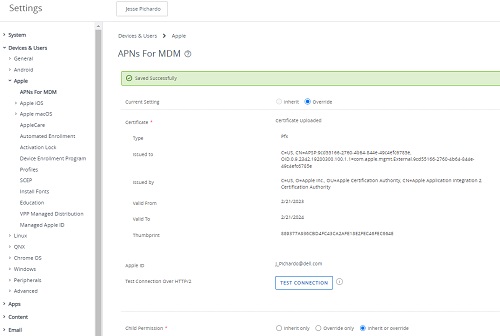
Figura 1: (Somente em inglês) Copiar o certificado de identificação do usuário
- Clique em Renew
- Siga as instruções na tela e clique em MDM_APNsRequest.plist para fazer download da solicitação de certificado do Workspace ONE. Depois de baixá-lo, clique em Go To Apple.
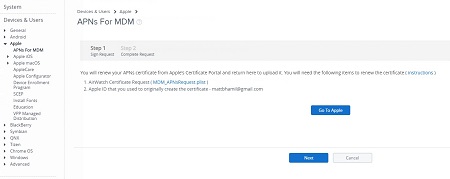
Figura 2: (Somente em inglês) Clique em MDM_APNSRequest.plist
- Faça login no site do Apple Push Certificates Portal usando o mesmo ID da Apple usado para fazer login e solicitar o certificado original. Se você tiver a autenticação de dois fatores habilitada, verifique sua identidade digitando seu Código de verificação.
Se o botão Go To Apple não direcionar você para o portal, abra uma nova guia e vá para: https://identity.apple.com/pushcert/
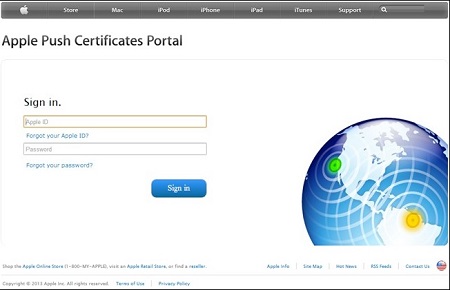
Figura 3: (Somente em inglês) Fazer login no Apple Push Certificates Portal
- No site do Apple Push Certificates Portal, selecione o ícone para localizar os certificados corretos pela UID, caso você tenha mais de um certificado no portal. Clique em Renew no certificado que deve expirar.
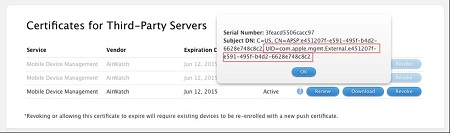
Figura 4: (Somente em inglês) Clique em Renew
- Clique em Choose File (Escolher arquivo) e vá para a CSR assinada pelo Workspace ONE baixada na Etapa 3; ele deve ser chamado MDM_APNsRequest.plist. Selecione Upload.
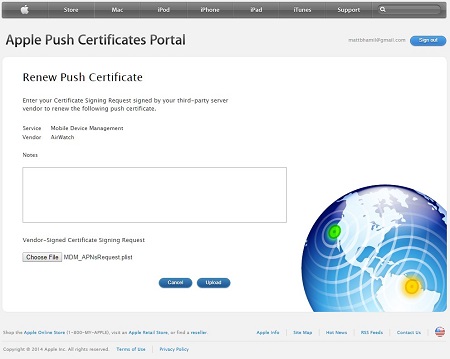
Figura 5: (Somente em inglês) Escolha Arquivo e Upload
- Na tela Confirmation, selecione Download para fazer download do novo certificado do Portal da Apple.
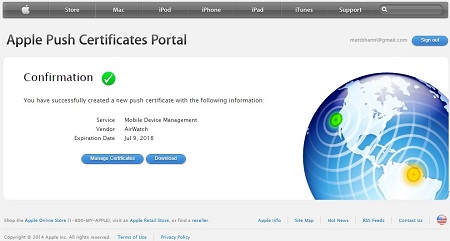
Figura 6: (Somente em inglês) Selecione Download
- Volte para o Console do Workspace ONE em seu navegador e selecione Avançar na página APNs para MDM Etapa 1.
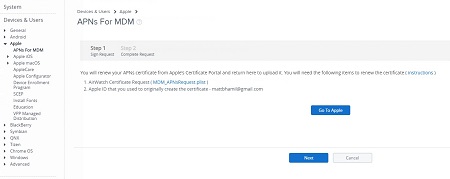
Figura 7: (Somente em inglês) Selecione Next (Avançar)
- Na caixa superior, selecione Upload (Carregar) e, na próxima tela, selecione Choose File ( Escolher arquivo) e, em seguida, localize e selecione o arquivo MDM_Workspace ONE_Certificate.pem que você baixou na Etapa 7 e, por fim, selecione Open (Abrir). Isso retornará à tela APNs for MDM Step 2 e você deverá inserir o ID da Apple na caixa inferior que foi usada para fazer login na Etapa 4.
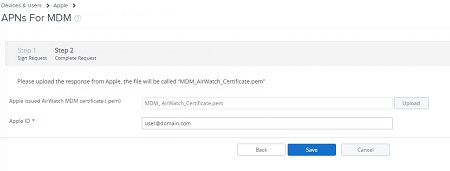
Figura 8: (Somente em inglês) Selecione Upload (Carregar)
- Quando as duas caixas estiverem preenchidas, selecione Save. Esta é uma ação restrita, portanto, você deve inserir o PIN de segurança para autorizar as alterações. Você retorna à tela de resumo APNs for MDM com uma mensagem Saved Successfully.
Para entrar em contato com o suporte, consulte Números de telefone do suporte internacional do Dell Data Security.
Acesse o TechDirect para gerar uma solicitação de suporte técnico on-line.
Para obter insights e recursos adicionais, participe do Fórum da comunidade de segurança da Dell.
Additional Information
Videos
Article Properties
Affected Product
VMWare AirWatch, Workspace One
Last Published Date
06 Jul 2023
Version
11
Article Type
Solution
